
Съдържание:
- Стъпка 1: Материали
- Стъпка 2: Изтеглете и инсталирайте Vivado
- Стъпка 3: Настройте хардуер и ограничения
- Стъпка 4: Определете SPI.vhd модул
- Стъпка 5: Метод на изпълнение
- Стъпка 6: Прилагане на функцията за сканиране на WiFi
- Стъпка 7: Прилагане на функцията WiFi Connect
- Стъпка 8: TCP/IP пакетно предаване
- Стъпка 9: Приемане на TCP/IP пакет
- Автор John Day [email protected].
- Public 2024-01-30 07:53.
- Последно модифициран 2025-01-23 14:36.

Това е инструкция за тези, които искат да използват Pmod WiFi заедно с FPGA платка.
Стъпка 1: Материали

- FPGA платка (Arty 7 в този случай)
- Pmod WiFi
- Xilinx Vivado (2016.3 в този случай)
- Безжичен рутер (за тестване)
- Платка за разработка на ChipKit (за тестване) - По избор
- Логически анализатор (за тестване) - По избор
Стъпка 2: Изтеглете и инсталирайте Vivado
Тук е предоставена връзка.
Стъпка 3: Настройте хардуер и ограничения
Свържете Pmod WiFi към Pmod конектор на платката за разработка на FPGA. Избраният конектор Pmod влияе върху файла с ограничения.
Определете файл с ограничения, подходящ за вашата FPGA платка (например.xdc файл за Arty платка). Конзолата за данни на Pmod WiFi може да се намери тук.
Стъпка 4: Определете SPI.vhd модул
Pmod WiFi използва SPI комуникация. За да се установи правилна комуникация, е необходим SPI модул.
Стъпка 5: Метод на изпълнение
Поради факта, че Pmod WiFi няма API, който да описва неговите функции, са налични два метода за внедряване на драйвер за Pmod WiFi. Най -простият начин би бил да следвате API, който ще бъде описан в края на изпълнението на този проект.
Друг начин би бил обратното проектиране на съществуващ драйвер, както е направено в тази инструкция. Налични са редица драйвери от 2016 г., всички реализирани върху микроконтролера PIC32. За да се инжектира вече съществуващ драйвер, ще ви е необходим микроконтролер PIC32 (в този случай платка ChipKit) и логически анализатор.
Кратко описание на регистрите MRF24WG можете да намерите тук.
Видео демонстрация на заснемане на комуникация с ChipKit Pmod WiFi може да се намери тук.
Стъпка 6: Прилагане на функцията за сканиране на WiFi
Функцията за сканиране на WiFi сканира за налични WiFi мрежи и ги предава на хоста. Това е първата необходима стъпка, за да се свържете с мрежа и да започнете комуникация.
Стъпка 7: Прилагане на функцията WiFi Connect
Функцията за WiFi свързване установява връзка - отворена (без защита) или защитена (например WPA2) между Pmod WiFi и безжичен рутер. Други значими параметри са представени от SSID и тип мрежа (инфраструктура или ad-hoc).
Стъпка 8: TCP/IP пакетно предаване
Предаването на TCP/IP пакет изисква дестинационен сокет (IP адрес и TCP порт). Предаването на TCP/IP може да се осъществи само след успешно установяване на връзка.
Стъпка 9: Приемане на TCP/IP пакет
За да получи успешно TCP/IP пакет, човек трябва да отвори сокет на хоста.
Препоръчано:
Magic Hercules - Драйвер за цифрови светодиоди: 10 стъпки

Magic Hercules - Драйвер за цифрови светодиоди: Бърз преглед: Модулът Magic Hercules е конвертор между добре познатия и прост SPI към NZR протокола. Входовете на модула имат толеранс от +3,3 V, така че можете безопасно да свържете всички микроконтролери, работещи при напрежение +3,3 V. Използването на
Как да направите статичен LCD драйвер с I²C интерфейс: 12 стъпки

Как да направим статичен LCD драйвер с I²C интерфейс: Дисплеите с течни кристали (LCD) се използват широко за търговски и промишлени приложения поради техните добри визуални свойства, ниска цена и ниска консумация на енергия. Тези свойства правят LCD дисплея стандартно решение за устройства, работещи с батерии
Променлив драйвер на двигателя: 3 стъпки
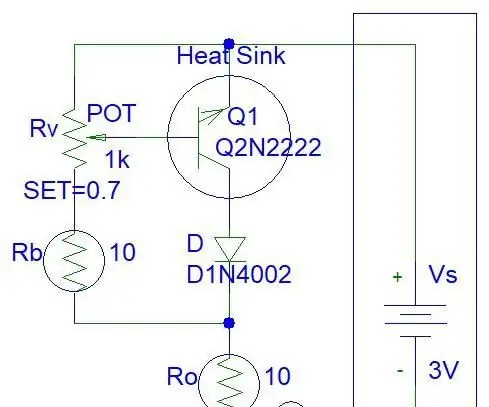
Променлив драйвер на двигателя: Тази статия показва прост драйвер на мотор. Това обаче определено не е най -евтиното решение за верига за задвижване на двигателя
Поправяне на Mac Lilypad USB сериен порт/драйвер Проблем: 10 стъпки (със снимки)

Поправяне на Mac Lilypad USB сериен порт/драйвер Проблем: Към 2016 г. вашият Mac е на по -малко от 2 години? Наскоро ли сте надстроили до най -новата операционна система (Yosemite или нещо по -ново)? Вашите Lilypad USB/MP3 вече не работят? урокът ще ви покаже как оправих своите Lilypad USB. Грешката, която срещнах, беше свързана
Raspberry Pi, Python и драйвер за стъпков двигател TB6600: 9 стъпки

Raspberry Pi, Python и драйвер за стъпков двигател TB6600: Тази инструкция следва стъпките, които предприех, за да свържа Raspberry Pi 3b към контролер за стъпков двигател TB6600, захранване 24 VDC и 6 жичен стъпков двигател. Вероятно съм като много от вас и случайно имам " чанта за грабване " от остатъчна номинал
